Desactivación de Password Boss en sitios web
Puedes desactivar Password Boss en los sitios donde no quieres que se ejecute, por ejemplo, en un PSA, RMM o CRM.
Desactivación de la descripción general
Password Boss escanea las páginas web en busca de campos para introducir nombres de usuario, contraseñas, información de contacto y datos de pago. Puede que no quieras que Password Boss interactúe con algunas páginas. Si desactivas Password Boss Password Boss una página o sitio, ya no verás los búhos en los campos y no podrás rellenar los datos en estas páginas desactivadas.
La forma recomendada de desactivar Password Boss en los sitios es desactivar todas las páginas internas de un sitio, pero dejar activa la página de inicio de sesión para poder usar Password Boss para iniciar sesión en el sitio.
Generalmente, este enfoque requiere agregar dos entradas a la lista de desactivadas. Una entrada habilitará la página de inicio de sesión y la otra bloqueará el resto del sitio.
Ejemplo de cómo deshabilitar sitios
El siguiente ejemplo muestra cómo deshabilitar Password Boss en todas las páginas internas del sitio de QuickBooks, pero no en la página de inicio de sesión, para que Password Boss aún pueda iniciar sesión en el sitio.
Las entradas de la lista de desactivación se pueden agregar tanto en la aplicación como en el portal
Si agrega entradas a la lista de desactivación en su aplicación local Password Boss , estas solo funcionarán para su cuenta de usuario Password Boss . Si todos los usuarios de su empresa o cliente necesitan las mismas entradas, se recomienda agregarlas en la política " Desactivar Password Boss en páginas individuales o dominios completos " de la sección de políticas del Portal de Socios.
Consejo: Haga clic en las imágenes para agrandarlas.
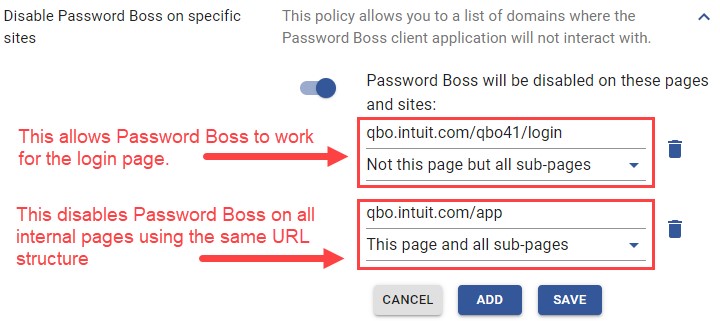
Consejo: Haga clic en las imágenes para agrandarlas.